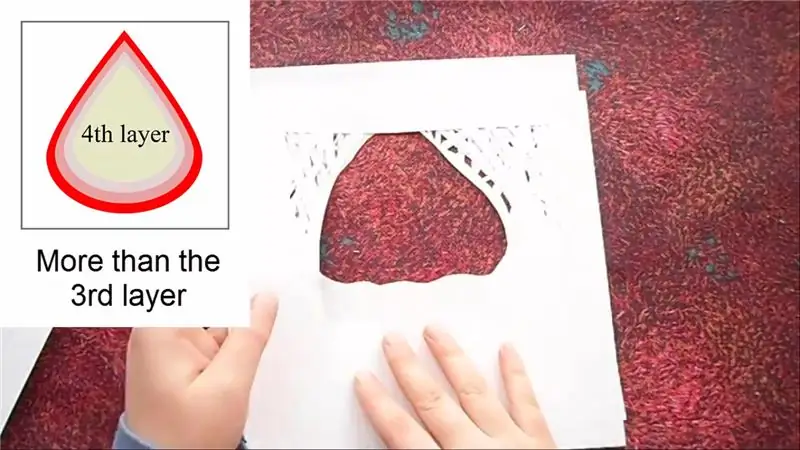
สารบัญ:
- ขั้นตอนที่ 1: การปรับเทียบจุดเดียวหรือสองจุด
- ขั้นตอนที่ 2: ประกอบฮาร์ดแวร์
- ขั้นตอนที่ 3: โหลดโปรแกรมเข้าสู่ ARDUINO UNO
- ขั้นตอนที่ 4: เปิดใช้งานการอ่านอย่างต่อเนื่องและตั้งค่าประเภทโพรบ
- ขั้นตอนที่ 5: การสอบเทียบแบบแห้ง
- ขั้นตอนที่ 6: การปรับเทียบสองจุด - จุดต่ำ
- ขั้นตอนที่ 7: การปรับเทียบสองจุด - High Point
- ขั้นตอนที่ 8: การปรับเทียบจุดเดียว
- ขั้นตอนที่ 9: การชดเชยอุณหภูมิระหว่างการปรับเทียบ
- ผู้เขียน John Day [email protected].
- Public 2024-01-30 13:02.
- แก้ไขล่าสุด 2025-01-23 15:12.
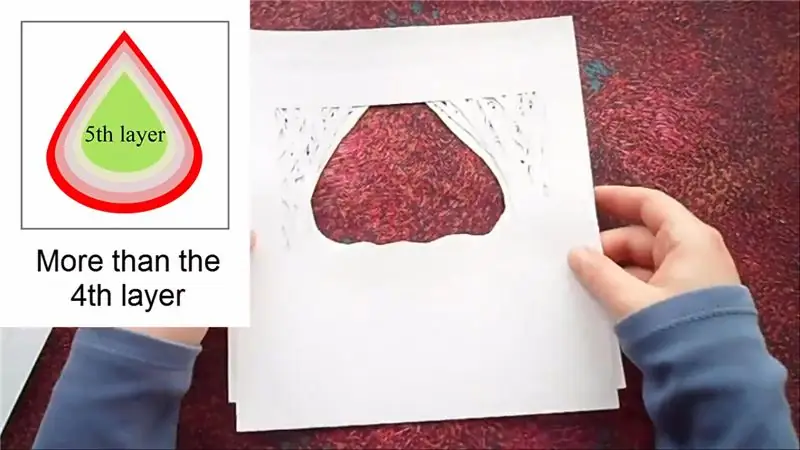
ในบทช่วยสอนนี้ เราจะทำการปรับเทียบเซ็นเซอร์ EZO ความเค็ม/การนำไฟฟ้า K1.0 ของ Atlas Scientific โดยใช้ Arduino Uno
ทฤษฎีการสอบเทียบ
ส่วนที่สำคัญที่สุดของการสอบเทียบคือการดูค่าที่อ่านได้ระหว่างกระบวนการสอบเทียบ ง่ายที่สุดในการปรับเทียบอุปกรณ์ในสถานะเริ่มต้น (โหมด UART โดยเปิดใช้งานการอ่านอย่างต่อเนื่อง) การสลับอุปกรณ์เป็นโหมด I2C หลังจากการปรับเทียบจะไม่ส่งผลต่อการปรับเทียบที่เก็บไว้ หากอุปกรณ์ต้องได้รับการปรับเทียบในโหมด I2C โปรดขอให้อ่านอย่างต่อเนื่อง เพื่อให้คุณเห็นผลลัพธ์จากโพรบ ในบทช่วยสอนนี้ การปรับเทียบจะทำในโหมด UART
วัสดุ
- Arduino Uno
- ชุดเซ็นเซอร์วัดค่าการนำไฟฟ้า K1.0
- เขียงหั่นขนม
- สายจัมเปอร์
- 2 ถ้วย
ขั้นตอนที่ 1: การปรับเทียบจุดเดียวหรือสองจุด
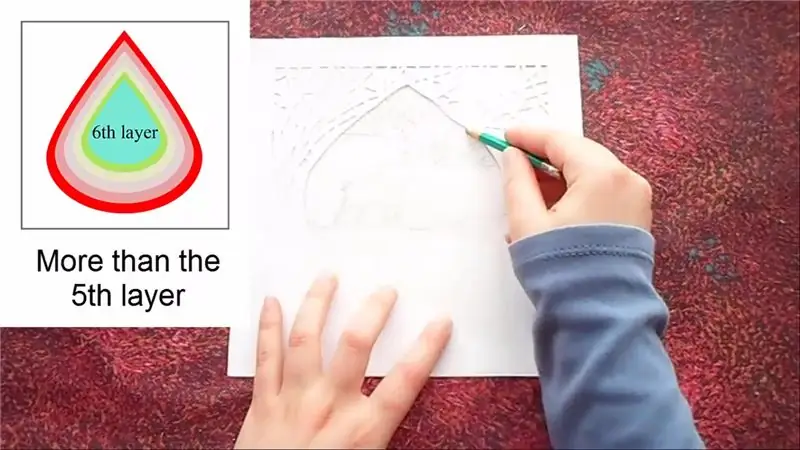
วงจรการนำไฟฟ้า Atlas EZO มีโปรโตคอลการสอบเทียบที่ยืดหยุ่น ซึ่งช่วยให้สอบเทียบแบบจุดเดียวหรือสองจุดได้
การสอบเทียบจุดเดียวจะให้ช่วงความแม่นยำที่แคบ
การสอบเทียบสองจุดจะให้ความแม่นยำที่หลากหลาย
ขั้นตอนที่ 2: ประกอบฮาร์ดแวร์

ชุดนี้ประกอบด้วยวงจร EZO EC 1 วงจร หัววัดค่าการนำไฟฟ้า K1.0 1 ตัว ขั้วต่อ BNC ตัวเมีย 1 ตัว โซลูชันการสอบเทียบ 4 ออนซ์:12880µS และ 80000µS ตัวแยกแรงดันไฟฟ้าอินไลน์เสริม 1 ตัว
ตรวจสอบให้แน่ใจว่าวงจรการนำไฟฟ้าอยู่ในโหมด UART สำหรับคำแนะนำในการสลับระหว่างโปรโตคอล โปรดดูที่ LINK ต่อไปนี้
ใช้เขียงหั่นขนมเพื่อต่อวงจรและขั้วต่อ BNC ต่อวงจรการนำไฟฟ้าเข้ากับ Arduino Uno ตามที่แสดงในแผนผังด้านบนและต่อโพรบเข้ากับขั้วต่อ BNC
ขั้นตอนที่ 3: โหลดโปรแกรมเข้าสู่ ARDUINO UNO
ก) ดาวน์โหลดโค้ดตัวอย่างจาก LINK นี้ จะอยู่ในโฟลเดอร์ชื่อ "arduino_UNO_EC_sample_code".b) เชื่อมต่อ Arduino กับคอมพิวเตอร์ของคุณ
c) เปิดโค้ดที่ดาวน์โหลดจากขั้นตอน a ใน Arduino IDE ของคุณ หากคุณไม่มี IDE คุณสามารถดาวน์โหลดได้จากที่นี่
d) รวบรวมและอัปโหลดรหัสไปยัง Arduino
จ) เปิดมอนิเตอร์แบบอนุกรม สำหรับการเข้าถึง ให้ไปที่ Tools -> Serial Monitor หรือกด Ctrl+Shift+M บนแป้นพิมพ์ของคุณ ตั้งค่าอัตราบอดเป็น 9600 และเลือก "การคืนรถ" ตอนนี้คุณควรจะสามารถสื่อสารกับวงจรการนำไฟฟ้าได้แล้ว ในการทดสอบ ให้ป้อนคำสั่ง i ซึ่งจะส่งคืนข้อมูลอุปกรณ์
ขั้นตอนที่ 4: เปิดใช้งานการอ่านอย่างต่อเนื่องและตั้งค่าประเภทโพรบ
ก) ตรวจสอบให้แน่ใจว่าได้ถอดฝาครอบโพรบออกและแห้ง เมื่อโพรบอยู่ในอากาศ ให้ส่งคำสั่ง c, 1 ซึ่งจะทำให้สามารถอ่านค่าได้อย่างต่อเนื่องหนึ่งครั้งต่อวินาที
b) หากโพรบของคุณไม่ใช่ K1.0 (ค่าเริ่มต้น) ให้ตั้งค่าประเภทโพรบโดยใช้คำสั่ง k, n
โดยที่ n คือค่า k ของโพรบของคุณ ในบทช่วยสอนนี้ เราจะใช้โพรบ K1.0 สามารถยืนยันชนิดโพรบได้ด้วยคำสั่ง k, ?
ขั้นตอนที่ 5: การสอบเทียบแบบแห้ง
ส่งคำสั่ง cal, dry
แม้ว่าคุณอาจเห็นการอ่านค่า 0.00 ก่อนออกคำสั่ง แต่ก็ยังจำเป็นต้องทำการปรับเทียบแบบแห้ง
ขั้นตอนที่ 6: การปรับเทียบสองจุด - จุดต่ำ

a) เทสารละลายสอบเทียบ 12880µS บางส่วนลงในถ้วย ตรวจสอบให้แน่ใจว่ามีวิธีแก้ปัญหาเพียงพอที่จะครอบคลุมพื้นที่การตรวจจับของโพรบ
b) วางโพรบลงในถ้วยแล้วคนให้ทั่วเพื่อกำจัดอากาศที่ติดอยู่ ปล่อยให้โพรบนั่งในสารละลาย การอ่านอาจลดลง +/- 40% จากค่าที่ระบุไว้ของโซลูชันการสอบเทียบ
c) รอให้การอ่านคงที่ (การเคลื่อนไหวเล็กน้อยจากการอ่านหนึ่งไปยังอีกอันหนึ่งเป็นเรื่องปกติ) และส่งคำสั่ง cal, ต่ำ, 12880
หมายเหตุ: การอ่านจะไม่เปลี่ยนแปลงหลังจากป้อนคำสั่งนี้
ขั้นตอนที่ 7: การปรับเทียบสองจุด - High Point
ก) ล้างโพรบออกก่อนที่จะสอบเทียบไปยังจุดสูงสุด
b) เทสารละลายสอบเทียบ 80000µS บางส่วนลงในถ้วย ตรวจสอบให้แน่ใจว่ามีวิธีแก้ปัญหาเพียงพอที่จะครอบคลุมพื้นที่การตรวจจับของโพรบ
c) วางโพรบลงในถ้วยแล้วคนให้ทั่วเพื่อกำจัดอากาศที่ติดอยู่ ปล่อยให้โพรบนั่งในสารละลาย การอ่านอาจลดลง +/- 40% จากค่าที่ระบุไว้ของโซลูชันการสอบเทียบ
d) รอให้การอ่านคงที่ (การเคลื่อนไหวเล็กน้อยจากการอ่านหนึ่งไปยังอีกอันหนึ่งเป็นเรื่องปกติ) และส่งคำสั่ง cal สูง 80000
หมายเหตุ: การอ่านจะเปลี่ยนไปหลังจากป้อนคำสั่งนี้ การปรับเทียบเสร็จสมบูรณ์แล้ว
ขั้นตอนที่ 8: การปรับเทียบจุดเดียว
ก) เทสารละลายสอบเทียบลงในถ้วย (ค่า μS ที่คุณเลือก) ตรวจสอบให้แน่ใจว่ามีวิธีแก้ปัญหาเพียงพอที่จะครอบคลุมพื้นที่การตรวจจับของโพรบ
b) วางโพรบลงในถ้วยแล้วคนให้ทั่วเพื่อกำจัดอากาศที่ติดอยู่ ปล่อยให้โพรบนั่งในสารละลาย การอ่านอาจลดลง +/- 40% จากค่าที่ระบุไว้ของโซลูชันการสอบเทียบ
c) รอให้การอ่านคงที่ (การเคลื่อนไหวเล็กน้อยจากการอ่านหนึ่งไปยังอีกอันหนึ่งเป็นเรื่องปกติ) และส่งคำสั่ง cal โดยที่ n คือค่าของโซลูชันการสอบเทียบ
หมายเหตุ: การอ่านจะเปลี่ยนไปหลังจากป้อนคำสั่ง การปรับเทียบเสร็จสมบูรณ์แล้ว
ขั้นตอนที่ 9: การชดเชยอุณหภูมิระหว่างการปรับเทียบ

อุณหภูมิมีผลอย่างมากต่อค่าการนำไฟฟ้า/ค่าความเค็ม วงจรการนำไฟฟ้า EZO ตั้งอุณหภูมิไว้ที่ 25 ̊ C เป็นค่าเริ่มต้น
ไม่ควรเปลี่ยนค่าชดเชยอุณหภูมิเริ่มต้นระหว่างการปรับเทียบ
หากสารละลายการสอบเทียบคือ +/- 5 ̊ C (หรือมากกว่า) ให้อ้างอิงกับแผนภูมิบนขวดและปรับเทียบเป็นค่าที่สอดคล้องกัน
แนะนำ:
การออกแบบเกมในการสะบัดใน 5 ขั้นตอน: 5 ขั้นตอน

การออกแบบเกมในการสะบัดใน 5 ขั้นตอน: การตวัดเป็นวิธีง่ายๆ ในการสร้างเกม โดยเฉพาะอย่างยิ่งเกมปริศนา นิยายภาพ หรือเกมผจญภัย
การตรวจจับใบหน้าบน Raspberry Pi 4B ใน 3 ขั้นตอน: 3 ขั้นตอน

การตรวจจับใบหน้าบน Raspberry Pi 4B ใน 3 ขั้นตอน: ในคำแนะนำนี้ เราจะทำการตรวจจับใบหน้าบน Raspberry Pi 4 ด้วย Shunya O/S โดยใช้ Shunyaface Library Shunyaface เป็นห้องสมุดจดจำใบหน้า/ตรวจจับใบหน้า โปรเจ็กต์นี้มีจุดมุ่งหมายเพื่อให้เกิดความเร็วในการตรวจจับและจดจำได้เร็วที่สุดด้วย
วิธีการติดตั้งปลั๊กอินใน WordPress ใน 3 ขั้นตอน: 3 ขั้นตอน

วิธีการติดตั้งปลั๊กอินใน WordPress ใน 3 ขั้นตอน: ในบทช่วยสอนนี้ ฉันจะแสดงขั้นตอนสำคัญในการติดตั้งปลั๊กอิน WordPress ให้กับเว็บไซต์ของคุณ โดยทั่วไป คุณสามารถติดตั้งปลั๊กอินได้สองวิธี วิธีแรกคือผ่าน ftp หรือผ่าน cpanel แต่ฉันจะไม่แสดงมันเพราะมันสอดคล้องกับ
การลอยแบบอะคูสติกด้วย Arduino Uno ทีละขั้นตอน (8 ขั้นตอน): 8 ขั้นตอน

การลอยแบบอะคูสติกด้วย Arduino Uno ทีละขั้นตอน (8 ขั้นตอน): ตัวแปลงสัญญาณเสียงล้ำเสียง L298N Dc ตัวเมียอะแดปเตอร์จ่ายไฟพร้อมขา DC ตัวผู้ Arduino UNOBreadboardวิธีการทำงาน: ก่อนอื่น คุณอัปโหลดรหัสไปยัง Arduino Uno (เป็นไมโครคอนโทรลเลอร์ที่ติดตั้งดิจิตอล และพอร์ตแอนะล็อกเพื่อแปลงรหัส (C++)
Arduino ที่ถูกที่สุด -- Arduino ที่เล็กที่สุด -- Arduino Pro Mini -- การเขียนโปรแกรม -- Arduino Neno: 6 ขั้นตอน (พร้อมรูปภาพ)

Arduino ที่ถูกที่สุด || Arduino ที่เล็กที่สุด || Arduino Pro Mini || การเขียนโปรแกรม || Arduino Neno:…………………………… โปรดสมัครสมาชิกช่อง YouTube ของฉันสำหรับวิดีโอเพิ่มเติม……. โปรเจ็กต์นี้เกี่ยวกับวิธีเชื่อมต่อ Arduino ที่เล็กที่สุดและถูกที่สุดเท่าที่เคยมีมา Arduino ที่เล็กที่สุดและถูกที่สุดคือ arduino pro mini คล้ายกับ Arduino
